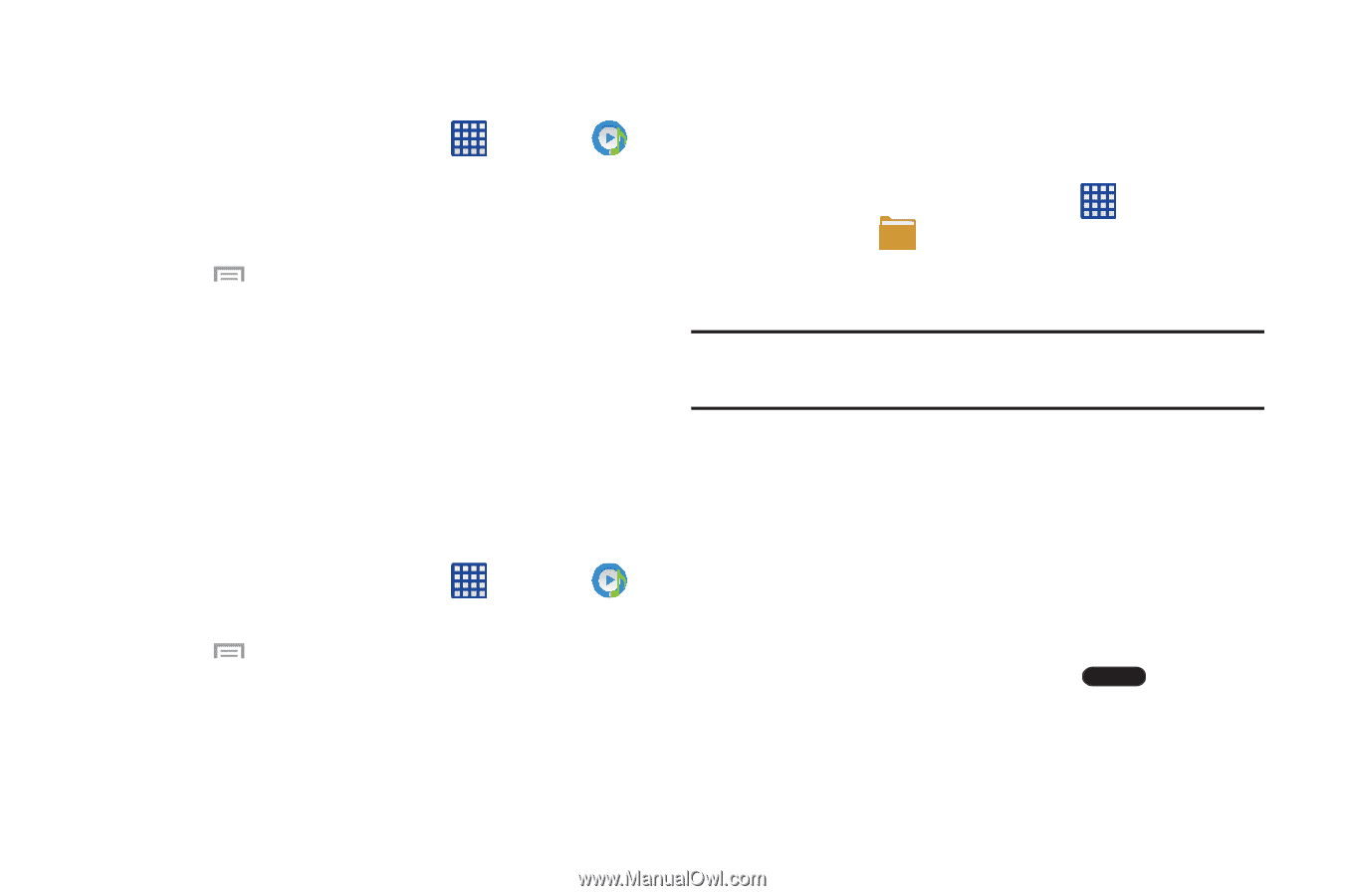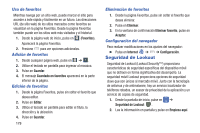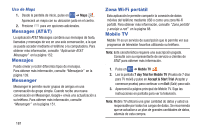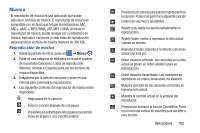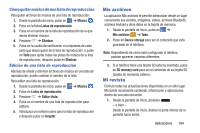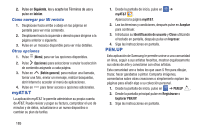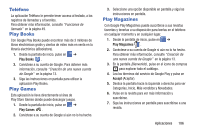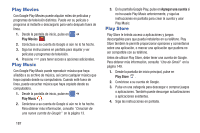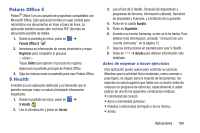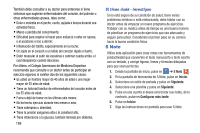Samsung SM-N900A User Manual At&t Wireless Sm-n900a Galaxy Note 3 Jb Spani - Page 191
Mis archivos, Mi revista, Cómo quitar música de una lista de reproducción
 |
View all Samsung SM-N900A manuals
Add to My Manuals
Save this manual to your list of manuals |
Page 191 highlights
Cómo quitar música de una lista de reproducción Para quitar archivos de música de una lista de reproducción: 1. Desde la pantalla de inicio, pulse en ➔ Música . 2. Pulse en la ficha Listas de reproducción. 3. Pulse en el nombre de la lista de reproducción de la que desea eliminar música. 4. Presione ➔ Eliminar. 5. Pulse en la casilla de verificación a la izquierda de cada pista que desea quitar de la lista de reproducción, o pulse en Todo para quitar todas las pistas de música de la lista de reproducción, después pulse en Eliminar. Edición de una lista de reproducción Además de añadir y eliminar archivos de música en una lista de reproducción, puede cambiar el nombre de la lista. Para editar una lista de reproducción: 1. Desde la pantalla de inicio, pulse en ➔ Música . 2. Pulse en Listas de reproducción. 3. Presione ➔ Editar título. 4. Pulse en el nombre de una lista de reproducción para editarlo. 5. Introduzca un nombre nuevo para la lista de reproducción y después pulse en Aceptar. Mis archivos La aplicación Mis archivos le permite administrar desde un lugar conveniente sus sonidos, imágenes, videos, archivos Bluetooth, archivos Android y otros datos en la tarjeta de memoria. 1. Desde la pantalla de inicio, pulse en ➔ Mis archivos ➔ Todo. 2. Pulse en Device storage para ver el contenido que está guardado en el teléfono. Nota: Dependiendo de cómo está configurado el teléfono, podrían aparecer carpetas diferentes. 3. Si el teléfono tiene una tarjeta SD externa insertada, pulse en SD memory card para ver el contenido de su tarjeta SD (tarjeta de memoria) externa. Mi revista Disfrute todas las actualizaciones disponibles en un sólo lugar. Mi revista recomienda contenido, información y aplicaciones dentro de una sola ubicación. 1. Desde la pantalla de inicio, presione . - o bien - Desde la pantalla de inicio, deslice la parte inferior de la pantalla hacia arriba. Aplicaciones 184